Hesabınızı nasıl oluşturabilirsiniz? Başka bir Google hesabı nasıl oluşturulur?
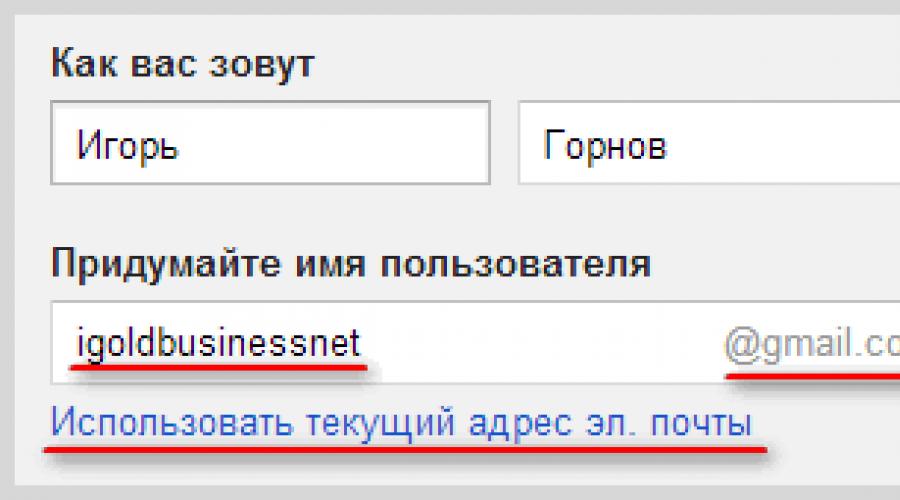
Ayrıca oku
Merhaba, blog sitesinin sevgili okuyucuları! Bir Google hesabı oluşturmak, bu arama devinin sayısız özelliğinin tamamını eksiksiz olarak kullanmayı mümkün kılar. Bu, örneğin çoğu kendi ihtiyaçları için kullanan sıradan kullanıcılar için çok uygundur. Google hesabına sahip olmanın hayati önem taşıdığı web yöneticilerinden veya İnternet girişimcilerinden bahsetmiyorum.
Google hesap sistemi, bir kez kaydolduğunuzda, tüm hizmetlere aynı anda erişebileceğiniz, satın alabileceğiniz şekilde oluşturulmuştur. Posta kutusu Kendi kullandığım ve her anlamda en uygun ve güvenilir olduğunu düşündüğüm GMail'de. Ayrıca Google, oluşturabileceğiniz hesap sayısını düzenlemez.
Yani, bir hesabınız varsa, her seferinde yeni bir posta kaydederken istediğiniz zaman birkaç tane daha ekleyebilirsiniz. Bu arada, Yandex'e kaydolurken tamamen aynı mekanizma çalışıyor. Aşağıda, mümkünse karanlık noktalar kalmaması için bir Google profili elde etmek için gerekli tüm detayları ayrıntılı olarak analiz edeceğiz.
İhtiyaçlarınız için bir Google hesabı nasıl oluşturulur?
Böylece, bir Google hesabı alma işlemine başlıyoruz. Kayıt, burada verilen formu doldurmanız gereken özel bir sayfada gerçekleştirilir, ilk bölümünde adınızı, soyadınızı ve giriş bilgilerinizi girmeniz gerekir. E-posta:

Doğal olarak posta kutunuz Gmail sunucusunda yer alacaktır, bu hizmet Google uygulamalarının bir parçasıdır. Bununla birlikte, kullanıcılar seçim eksikliğini anlamayacakları için elbette her zaman bir alternatif olmalıdır. Bu durumda mailinizi GMail üzerinde oluşturmak istemiyorsanız “Mevcut email adresini kullan” linkine tıklamanız gerekmektedir. posta". Ardından form biraz farklı bir görünüme sahip olacak ve daha sonra yetkilendirme için oturum açma işlevi görecek olan e-postanızı girebileceksiniz:

Bu durumda, kayıt sırasında böyle bir e-postanın adresini onaylamanız gerekeceği unutulmamalıdır. Onaylamak için izlemeniz gereken bir bağlantı içeren belirtilen posta kutusuna bir e-posta gönderilecektir. Ancak yine de, bu tür ek hareketlerin yalnızca GMail'e posta kaydetmek istemiyorsanız yapılması gerekir.
Ancak bana göre yaratılan Hesap Google var olduğunu varsayar posta hesabı Gmail, yalnızca çeşitli Google uygulamalarını ve hizmetlerini kullanırken çok daha uygun olduğu için. Ayrıca arayüz ve ayarlar burada ve en önemlisi Google'da sürekli olarak yükseltilmektedir. Posta Servisi güvenlik açısından çok güvenilir ki bundan daha ayrıntılı olarak bahsedeceğim.
Bu nedenle, geçerli e-postayı girmeye geçtikten sonra aniden fikrinizi değiştirir ve Google'dan gelen postayı kullanmaya devam etmeye karar verirseniz, hiçbir şey sizi "Oluştur" bağlantısını tıklamanızı engellemez. yeni adres Gmail. Devam edin ve kayıt formunun bir sonraki bloğunda, doğum tarihinizi ve cinsiyetinizin yanı sıra şifreyi iki kez girin:

Doğum tarihinin sizin izniniz olmadan herkese açık olmayacağını belirtmek isterim. Gelecekteki hesabın güvenliğini doğrudan etkilediğinden, parolayı olabildiğince karmaşık hale getirme ihtiyacına özellikle dikkat edilmelidir. Kendi adıma, bir süredir başarıyla kullandığım Kipaş'a bu konuda tavsiyede bulunma cesaretini gösteriyorum. Ancak Google kayıt formunu doldurmaya devam edelim:

İlk önce bir sayı girmeniz gerekiyor cep telefonu ve tercihen ek bir e-posta. Bu bilgiler, güvenlik seviyesinin artırılması açısından gereksiz olmayacaktır. Örneğin, şifrenizi unutursanız veya bir şekilde kaybederseniz, hesabınıza tekrar erişim sağlamak için gerekli verileri SMS yoluyla alacaksınız. google kayıtları. Alternatif e-posta adresi, hesabınızın güvenliğine de katkıda bulunur ve bildirim almak için de kullanılabilir.
Ardından, uygun "Metni girin" satırına captcha'yı girin ve kayıt formunun ülkeyi seçmeniz gereken son bölümüne geçin (yaşadığınız ülke otomatik olarak belirtilecektir) ve ayrıca sözleşmenizi işaretleyin. Google hizmetlerinin kullanım şartları ve gizlilik politikası:


Ancak bu öneri, bu aşama fotoğrafı kolayca yok sayabilir ve daha sonra yükleyebilirsiniz. Profilinizdeki uygun seçenekleri kullanarak bunu istediğiniz zaman yapabilirsiniz. Bu nedenle, hemen "İleri" düğmesine tıklayabilirsiniz. Bu işlemin sonucu, bir Google hesabı oluşturmayı başardığınızın anlaşılması olacaktır:

"İleri" düğmesini tıkladıktan sonra, kendinizi tüm uygulamalara, hizmetlere, ayarlara ve diğer gerekli hizmetlere erişebileceğiniz bir web sayfasında bulacaksınız:

Belki bazıları için videodan bilgi öğrenmek daha kolay olacaktır. Bu nedenle, bir Google hesabı oluşturma konusunda bir video sunuyorum:
Peki, seviye göz önüne alındığında modern teknolojiler gereksiz değil, sanırım bir Google hesabı oluşturmayı anlatan bir video olacak mobil cihazlar android tabanlı:
Google hesabı girişi ve temel ayarlar
Bu nedenle, yukarıdaki örnekte, bir Google hesabının nasıl kaydedileceğini belirledik. Sağdaki silüete tıklayarak OZ'nize girebilirsiniz. üst köşe ve ardından uygun bağlantıya tıklayın (gelecekte, yetkilendirme sayfasından oturum açabilirsiniz):

Bildiğiniz gibi Google, farklı GMail posta kutularına karşılık gelen istediğiniz kadar profil oluşturmanıza izin verir. Birkaç UZ alırsanız, aynı anda oturum açarak ve çalışırken çok uygun olan farklı hesaplar arasında geçiş yaparak birden fazla oturum açmanız mümkündür:
Hesabınıza giriş yaptıktan sonra ayarlara giderek tercihlerinizi belirleyebilirsiniz. Bu arada arayüzü hem algı kolaylığı açısından hem de sunulan olanakların genişliği açısından gerçekten beğendim. Bu nedenle, belki de olası tüm seçenekleri ayrıntılı olarak açıklamayacağım, burada her şey sezgisel olarak açık, size genel terimlerle anlatacağım ve yalnızca bana en önemli görünen noktalar üzerinde daha ayrıntılı olarak duracağım.
İÇİNDE "Kişisel veriler" bölümü ilk adım, kayıt işlemi sırasında yapmadıysanız bir fotoğraf eklemektir:

Bu bölümün sol tarafındaki olası tüm düzenleme, sizin için otomatik olarak oluşturulan, çılgınca popülerlik kazanan, kimin güçlü kanadı altında olduğu düşünüldüğünde şaşırtıcı olmayan, profil seçeneklerinin ayarlarıyla bir şekilde bağlantılıdır. . Ancak bunun hakkında daha ayrıntılı olarak ayrı bir makalede konuşacağız çünkü orada birçok nüans var.
Sağ tarafta Temel veri kayıt işlemi sırasında belirtilen (e-posta adresi ve telefon numarası). Bu bilgileri değiştirmek için "Düzenle" butonuna tıklamanız ve yeni açılan sayfada ihtiyacınız olanı düzenlemeniz yeterlidir.
"Dil" sekmesinde ana arayüz dilini ve ayrıca metinle çalışırken çeviriden çıkarılması gereken dilleri seçin. Burada yolu tanımlayabilirsiniz Klavye Girişi. Uygun düğmelere basın ve sonucu hemen alın, karmaşık bir şey yok.
Google hesabınızı nasıl mümkün olduğunca güvenli tutabilirsiniz?
Herhangi bir kapalı sistemin en önemli yönünün kendi sistemleri olduğunu söylersem, sanırım herkes benimle aynı fikirde olacaktır. güvenilir koruma dış müdahaleden. Bu nedenle, şimdi size hesabınızın güvenliğini artırmak ve gizli verileri korumak için alınabilecek önlemleri daha ayrıntılı olarak anlatacağım.
Öncelikle hesap ayarlarınızın "Güvenlik" bölümüne gidin. İlk blokta, seçeneklerden biri, hesap giriş şifrenizi istediğiniz zaman değiştirmenize izin verir. Bunu yapmak için "Parolayı Değiştir" düğmesini tıklamanız yeterlidir:

Güvenliği güçlendirmeye yönelik ciddi bir adım, varsayılan olarak devre dışı bırakılan iki adımlı kimlik doğrulamanın dahil edilmesidir. "Ayarlar"a tıklayın ve bu seçeneği etkinleştirmeye başlamak için web sayfasına gidin, burada resimler avantajlarını gösterir:

Muhtemelen anladığınız gibi, kısaca Bu method Google hesabınıza giriş yaptığınızda, şifrenin kendisine ek olarak, cep telefonunuza gönderilecek bir kodu da girmeniz gerekecek. Bu nedenle, "Ayarlamaya devam et" düğmesine tıklayın ve ilk adım olarak cep telefonu numaranızı belirtin:

Kodu alma yöntemini de seçebilirsiniz (sesli veya SMS yoluyla). Ardından bir doğrulama kodu isteyin. Alındıktan sonra, uygun satıra girin:

Ardından bir "Onayla" isteğinde bulunun. Üçüncü adımda sizden saymanız istenecektir. bu bilgisayar güvenilir. Bu, hesabınıza bundan sonraki girişinizde google bilgisayar artık her seferinde bir onay kodu göndermedi:

Son adım, iki aşamalı kimlik doğrulama biçiminde korumanın nihai aktivasyonuna ayrılmıştır:

Bu işlemden sonra, güvenlik sistemini optimize etmek için daha fazla önerinin verileceği bir sayfa açılacaktır. Bunları dikkatlice incelemenizi tavsiye ederim, çünkü bu ayarlar yalnızca koruma düzeyini artırmanıza izin vermekle kalmaz, aynı zamanda öngörülemeyen zorluklar durumunda her zaman bir geri dönüş seçeneğine sahip olmanızı da mümkün kılar.

Optimum güvenliği sağlamak ve istenmeyen durumları önlemek için başka neler yapılabileceğine bakalım:
- Uygulamada kodlar oluşturun - Google hesabınızda başka bir bilgisayardan, telefondan veya tabletten oturum açmaya çalıştığınızda, kullanabileceğiniz bir doğrulama kodu istenir. Google programları Doğrulayıcı. Herhangi bir zorluk varsa, kodu SMS ile sipariş etmenin bir alternatifi vardır veya sesli mesaj. Bu başvuru resmi Google Play sayfasından indirilebilir;
- Bir telefon numarası ekleyin - ana telefon herhangi bir nedenle kullanılamıyorsa (arıza, hırsızlık vb.), kodun gönderileceği başka bir cep telefonu biçimindeki geri dönüş seçeneğini kullanabilirsiniz. Daha fazla ek numaralar mücbir sebeplere karşı kendinizi ne kadar sigortalarsanız o kadar sizin tarafınızdan eklenecektir. Her biri için telefon numarası yukarıda açıklanana benzer bir doğrulama işlemi, iki aşamalı kimlik doğrulamanın bir parçası olarak gerçekleştirilecektir;
- Yedek kodları yazdırın veya indirin - bu seçenek, uzun süre uzakta olan ve bir noktada kullanamayanlar içindir. google uygulaması Doğrulayıcı veya telefon. Başlangıç olarak 10 adet kod verilir, kullanılan kodlar daha fazla kullanılamaz, ileride ek kod numaraları üretilebilir. Tüm bunlar, "Yedek kodları göster" bağlantısını tıklarsanız yönlendirileceğiniz sayfadadır.
Aynı bölümde "Güvenlik" bir ayar bloğu var "Hesap Erişimi". "Tüm liste" bağlantısını tıklarsanız, bir şekilde hesaba erişimi olan tüm web kaynaklarının ve uygulamaların bir listesinin verileceği bir sayfaya yönlendirileceksiniz:

Hesapları hakkında kötü şüpheleriniz varsa, sol taraftaki bir nesneyi seçip sağdaki "Erişimi reddet" düğmesine tıklayarak UZ verilerinizi kullanmalarını kolayca ve kolayca engelleyebilirsiniz.
Daha öte. Eğer bölümde "Son Aktiviteler""Tüm liste" bağlantısına tıklayın, hesabın güvenliği ile ilgili tüm işlemler hakkında gerekli tüm bilgileri alacaksınız (şifre girme veya değiştirme girişimleri). Herhangi bir eylem şüpheli görünüyorsa, örneğin hiç kullanmadığınız bir tarayıcıdan oturum açmak veya böyle bir işlemi hiçbir şekilde tamamlayamadığınız bir zamanda, uygun sonuçları çıkarabilir ve durumu düzeltmek için gerekli adımları atabilirsiniz. Diyelim ki, bu durumda, şifrenin hemen değiştirilmesi arzu edilir.
Başka bir alt bölüm "Kurtarma ve Uyarılar"şüpheli etkinlik hakkında bildirim almayı yapılandırabilirsiniz. "Telefona hatırlatıcı gönder" yazısının karşısındaki "Değiştir" bağlantısını tıklayın:

UZ'nuzla ilgili olarak üçüncü taraflarca şüpheli eylemler tespit edilirse, bunun sonucunda Google'dan cep telefonunuza SMS mesajları alacağınız bildirim türlerini işaretliyoruz.
Verileri yönetme, Google hesabınızı silme ve geri yükleme
sekme "Veri yönetimi" ihtiyacınız olan çeşitli ayarları yapmanızı sağlar. Örneğin, "Depolama alanı" alt bölümü, depolanan dosyaların miktarı hakkında kapsamlı bilgi verir (üzerinde Google sürücü, GMail'de ve Google+ Fotoğraflar'da).
Ücretsiz plan, 15 GB'a kadar disk alanı kullanmanıza izin verir. için katılıyorum sıradan kullanıcı bu çok fazla. Peki, belirli bir amaç için boş alan eklemek istiyorsanız, "Tarifeyi Değiştir" bağlantısını tıklayarak ücretli bir seçeneğe geçmeniz gerekecektir.

Aynı sekmede "Her ihtimale karşı Google" gibi ilginç bir seçenek var. Aslında bu, kelimenin tam anlamıyla bir vasiyettir. Sonuçta, hayatımızda her şey olabilir, bu nedenle, hesap belirli bir süre etkin değilse, tüm "mülkünüzü" fotoğraf, dosya ve diğer veriler şeklinde alacak kişilerin bir listesini yapabilirsiniz. ayarlarda belirlenebilir.

Bu nedenle, başlamak için hareketsizlik süresini belirliyoruz, ardından tüm hesap verilerini isteğinize göre alacak güvenilir kişileri ekliyoruz. Uygun bağlantıya tıklayın ve tüm adımları, algı için çok net olan talimatlara göre gerçekleştirin.
Bu GMail postası için, etkinlik dışı kalma süresi sona erdikten sonra size yazacak olan tüm alıcılara belirtilen mesajı gönderecek bir otomatik yanıtlayıcı kurmanın mümkün olduğunu unutmayın. Belirli bir süre sonra UZ'nin tasfiye edilmesi gerekiyorsa, "Hesabı sil" seçeneğinin karşısındaki boş bir hücreye sol tıklayın ve ardından "Etkinleştir" seçeneğine tıklayın.
"Veri Yönetimi" sekmesinin aynı adlı alt bölümünde, "Hesabı ve verileri sil" bağlantısı vardır. Bir hesabı silmek sorumlu bir karar olduğundan, üzerine tıkladıktan sonra uyarıyı dikkatlice okuyun.

Bu yüzden, bir Google hesabının nasıl silineceğine baktık, şimdi onu geri yüklemek için hangi adımların atılması gerektiğini anlamanın zamanı geldi. Bu olasılıktan yukarıdaki metinde kayıt açıklaması sırasında bahsetmiştim. Bu, aniden bir parolanın kaybedilmesiyle veya özlemlerden daha fazlası, bir hesabın ele geçirilmesi ve ona erişimin kaybedilmesiyle ilişkili hoş olmayan bir durum ortaya çıkarsa gerekli olabilir.
Google, kullanıcılarının verilerinin güvenliğini önemser, bu nedenle, bir hesabın geri yüklenmesi yalnızca sahibi olduğunuzdan yüzde yüz emin olduğunuzda mümkün olacaktır. Bu nedenle kayıt olurken, bu durumda ek bir e-posta ve telefon numarası olan kurtarma seçeneklerini belirtiyoruz.
Google hesabınıza erişimi geri yükleyebilirsiniz. Bir şeyi çözemezseniz, o zaman belirli bir durumda sorularınıza yanıtlar ve eylem seçenekleri alacaksınız. Bu Ve Bu yardım sayfaları.
Tüm Google uygulamaları ve hizmetleri
Google, dedikleri gibi, tüm durumlar için çok çeşitli hizmetlere ve hizmetlere sahiptir. Hemen hemen her kullanıcı bu listede bulacaktır gerekli uygulama belirli bir sorunu çözmek için. Bu nedenle, bir hesap oluşturmaktan bahsetmişken, bu yönü görmezden gelemem. bundan şüpheleniyorum şu an, en eksiksiz hizmet listesi Wikipedia sayfalarından birinde yer almaktadır.
Şimdi hesabımıza gidelim ve her biri belirli bir Google hizmetini veya uygulamasını temsil eden varsayılan simge kümesini çağıracak olan simgeye tıklayalım:

Seçilen simgeye tıkladığınızda, bu resimde belirtilen hizmetin sayfasına yönlendirileceksiniz. "Diğer" bağlantısını tıklarsanız, birkaç ek simge alırsınız:

Yeni bir web sayfasına taşınabileceğiniz, genişletilmiş bir listenin olduğu, ancak yine de tam olmaktan uzak olan yeni bir "Google'dan daha fazla teklif" bağlantısı da burada görünecektir (daha hacimli bir bir, yukarıda verilen bağlantıyı kullanarak Wikipedia sayfasını ziyaret ederseniz):

Bunu veya bu uygulamayı, hesabınızdaki simgeye tıkladığınızda görünen kolaylık sağlamak için ilk kayıt defterine eklemek için, hesabınıza giriş yaptıktan sonra bu hizmetin sayfasına gitmeniz gerekir:

Şimdi UZ'nizde "Etiket ekle" yazısına tıklamalısınız, bunun sonucunda bu Google hizmetinin simgesi diğer resimlerle birlikte koleksiyonda yer alacaktır.
Kayıtlı olmayan ziyaretçiler bile video izleyebilir ve YouTube hizmetlerini kullanabilir, ancak bir parçası olmak istiyorsanız en büyük topluluk dünyada, o zaman kendi hesabınıza ihtiyacınız var……
Bu yazımızda YouTube hesabı açmanın en kolay yolunu ve bunun size ne gibi faydalar sağlayacağını öğreneceğiz. ↓↓↓
Kendi hesabının faydaları
Videoları görüntüleyin, organize edin ve $$$ — YouTube sizin için sınırsız olanaklar açar……
Başlamak için yapmanız gerekenler- hizmete kaydolun ve oturum açın. Bu, 5 dakikadan fazla sürmez. ve sürecin kendisi tamamen ücretsizdir.

hangisi olduğunu bulalım avantajlar kayıttan sonra önünüzde açılacaktır: ↓ ↓ ↓
- kanalınızı oluşturun. Kayıtlı tüm kullanıcılar çalıştırabilir kendi projesi, daha sonra para kazanılabilecek videoların yayınlanacağı yer. Ayrıca çevrimiçi yayınlar yapabilir, abonelerle iletişim kurabilir ve çok daha fazlasını yapabilirsiniz.
- En çok tasarruf edin ilginç videolar . Yerleşik işlevsellik sayesinde oynatma listeleri oluşturabilir, en sevdiğiniz videoları kaydedebilir ve çok daha fazlasını yapabilirsiniz.
- Yorum ve puan. Kaydolduktan sonra, video hakkındaki düşüncelerinizi ifade edebilecek, ayrıca derecelendirmesini ve dahili aramadaki konumunu etkileyebileceksiniz. Olumsuz (beğenmeme) veya olumlu (beğenmeme) puan verebilirsiniz.
- Abone ol ve sohbet et. Kayıt olduktan sonra en ilgi çekici projeleri izleyebilirsiniz ve bunun için abone olmanız yeterli. Yeni videolar hakkında bildirimler alın, diğer kullanıcılarla iletişim kurun - tüm bunlar YouTube'da mümkündür.
- YouTube'u sizin için özelleştirin. Açık ana sayfa ilgi alanlarınıza göre düzenli olarak yeni seçimler görünecektir. Beğenmediğiniz bir videoyu veya kanalı kolayca silebilirsiniz.
Nasıl kayıt olunur?: tüm yöntemler
YouTube, Google'ın himayesine girdiğinden beri, hizmet önemli ölçüde gelişti. Basit bir kayıt prosedürü, diğer hizmetlere entegrasyon ve ayrıca kazanma yeteneği $$$
1) YouTube'a giriş yapmak için Google'a kaydolun
Zaten bir Google hesabınız varsa, bu bilgileri kullanarak YouTube'da oturum açabilirsiniz.

Bundan sonra, kayıt verilerini Rusça olarak belirtmeniz gerekir: ⇓
- Adı ve soyadı;
- oturum aç (oturum açmak için kullanılacaktır);
- şifre;
- doğum tarihi ve cinsiyet;
- cep telefonu;
- verileri onaylayın.
Kaydolduktan sonra, YouTube'a gitmeli ve "Giriş" düğmesine tıklamalısınız. 
Oturum açma otomatik olarak gerçekleşebilir veya temel verileri (oturum açma adı ve parola) girmeniz gerekir.
Dikkat!
Mümkün olduğunca basit bir şekilde YouTube'a nasıl kayıt olunacağına dair birçok soru var ( Google olmadan kendi hesabınızı oluşturmanız arzu edilir ) . Gerçekten de, her kullanıcının YouTube'a hatasız olarak kaydolması gerekiyordu. Ne yazık ki, bu özellik şu anda devre dışı ve kesinlikle bir Google hesabınızın olması gerekiyor. !!!
2) Oluştur yeni kanal AçıkYoutubeTamamen ücretsiz
YouTube'un gelişimine katkıda bulunmak, bir hayran ordusu edinmek ve iyi para kazanmak istiyorsanız, bu amaçlar için kendi kanalınıza ihtiyacınız olacak.
Bununla birlikte yayınlar düzenleyebilir, çeşitli videolar yayınlayabilirsiniz. ↓ ↓ ↓
Böyle bir proje oluşturmak için şu adımları izleyin: ⇓
- hesabınıza giriş yapın ve sağdaki panelden "Kanal oluştur"u seçin;
- "Video yükle" öğesine de tıklayabilirsiniz ve sistem sizden bir kanal oluşturmanızı ister;
- formu doldurun ve oluşturmayı onaylayın.
Bir veya daha fazla Google Hesabı içinde neredeyse istediğiniz sayıda kanal oluşturabilirsiniz.
Halihazırda bir YouTube kanalınız varsa, kayıt prosedürü şuna benzer: ↓ ↓ ↓

Popüler soruların yanıtları:
Bu bölümde, YouTube kanal kaydı ile ilgili en popüler soruları tartışacağız. Burada net ve anlamlı bir cevap alabilirsiniz. ↓ ↓ ↓
Soru 1 - Bir çocuk için YouTube hesabı oluşturmak mümkün mü? ???
Maalesef bir çocuk için ayrı bir hesap oluşturamazsınız ancak YouTube şu anda çocuklar için ayrı bir hizmet geliştiriyor.
Sonuç olarak, YouTube'da tercihler belirleyebilirsiniz: ↓
- istenmeyen projelerin listesini temizle
- Ve güvenli modu ayarlayın.
Soru 2 - Yandex aracılığıyla YouTube'da bir hesap nasıl kaydedilir? ???
Google ve Yandex en azından rakip oldukları için YouTube'da da böyle bir işlev yoktur. !!!
Şu anda Yandex hizmetleri YouTube'a entegre edilmediğinden daha fazla tartışmanın bir anlamı yok.
Soru 3 - Kullanıcı adı hatası ???
→ Kayıt verilerini doldurma sürecinde bir hata meydana gelirse, bunun nedeni çoğu zaman şundan kaynaklanır: bu tür verilere sahip bir kullanıcı zaten hizmette.
Kullanıcı adınızı değiştirmeniz yeterli
Soru 4 - Neden bir doğum tarihi giriyorsunuz? ???
Şu anda, hizmet kişiler tarafından kullanılamaz 13 yaş altı ve 18 yaşından küçükseniz projenizden para kazanamazsınız !!!
Merhaba, sitenin sevgili okuyucuları. Bu inceleme, İnternet'teki en popüler video hizmeti olan YouTube'a odaklanacaktır. Özellikle, bu video barındırmada kayıt sürecini ayrıntılı olarak tartışacağız.
YouTube 2005 yılında piyasaya sürüldü ve açık ara dünyanın en büyük video depolama sitesidir. küresel ağ. Her gün milyonlarca insan bu kaynağı kullanıyor.
Bazıları videoları eğlenmek, gülmek ve sadece rahatlamak için izliyor. Diğerleri YouTube'da bulmaya çalışıyor kullanışlı bilgi ufkunuzu genişletmek veya onun yardımıyla bir sorunu çözmek için. Yine de diğerleri YouTube'da para kazanıyor.
aktif olmak YouTube kullanıcısı Bu hizmet için kayıt olmanız gerekmektedir.
Kayıt prosedürünü adım adım analiz edeceğiz. Zor değil ve birkaç dakika sürüyor.
5 kolay adımda YouTube hesabı nasıl oluşturulur?
Aşama 1. siteye girin
Resmi kaynak sayfasına git https://www.youtube.com. Siteye girdiğinizde sağ üst köşedeki butonu bulun "İçeri gel" ve üzerine tıklayın.
Bir e-posta adresi girmek için bir form açılacaktır. Aşağı kaydırın ve bağlantıya tıklayın "Bir hesap oluşturun".

Adım 2. Google hesabı oluştur
Gözlerinizin önünde bir hesap kaydetmek için bir sayfa göreceksiniz. Google sistemi. Peki ya Google?
Gerçek şu ki, 2006'dan beri YouTube video barındırma hakları Google'a ait. Böylece YouTube, iyi bilinen bir arama tutmanın hizmetlerinden biridir. Tümüne erişim Google hizmetleri tek bir hesap (posta kutusu) üzerinden gerçekleştirilir.
Google'dan zaten postanız varsa, adresini uygun alana girin. Ayrıca adınızı, soyadınızı belirtmeli, gelip iki kez bir şifre yazmalısınız. Bu adımlardan sonra butona tıklayın. "Daha öte".
Daha önce bir Google hesabı kaydetmediyseniz veya yetkilendirme verilerinizi kaybettiyseniz, bağlantıya tıklayın "Gmail hesabı oluştur".

sahada "Kullanıcı adı" takma adınızı küçük Latin harfleriyle girin ve düğmesine tıklayın "Daha öte".

Aşama 3. Telefon numarası doğrulaması
Bir sonraki pencerede, cep telefonu numaranızı doğrulamanız gerekiyor. Bunun için sahada "Telefon numarası" ile başlayan numaranızı girin +7 (Rusya için). Ardından düğmeye tıklayın "Daha öte".

Açık belirtilen numara birkaç saniye içinde 6 haneli sayısal kod içeren bir mesaj alınacaktır. Bu sıra alana girilmelidir. "onay kodu" ve tıklayın "Onaylamak".

Adım numarası 4. Verilerin doldurulması
Bir sonraki sayfada, girilen verileri kontrol etmeli ve ek kişisel bilgiler sağlamalısınız.
Aşağıdaki ekran görüntüsü, gerekli alanların doldurulmasına ilişkin bir örneği göstermektedir. Bazıları zaten otomatik olarak girilen verilerdir.

İlk alan e-posta adresinizi gösterir (1) Google. Telefon numarası aşağıda gösterilmiştir. (2) , daha önce girdiğiniz ve onayladığınız.
Numaranın altındaki açıklamaya dikkat edin. Telefon numaranızın sistemin diğer kullanıcılarından gizlendiğini size bildirir. Bu bilgilere yalnızca hesabınızı korumak için Google ihtiyaç duyar.
Örneğin, hesabınıza erişiminizi kaybederseniz, telefon numarası bilgileri yararlı olabilir.
sonraki alan (3) bir yedek e-posta adresi girmek içindir (isteğe bağlı). Hesabınızı geri yüklemek için ek bir posta kutusu ve bir cep telefonu numarası gerekebilir.
sahada (4) doğum tarihini G.M.Y. biçiminde ve aşağıda belirtmelisiniz (5) - zemini açığa çıkarın.
Yukarıdaki tüm adımları tamamladıktan sonra, düğmesine tıklayın "Daha öte".
Telefon numaranızı tüm hizmetlerinde kullanmak için Google'dan bir teklif göreceksiniz. Numara eklemek için butona tıklayın "Numara ekle".

Bunu yapmak istemiyorsanız, tıklayın "Atlamak" ve bir sonraki kayıt adımına geçin.
Adım numarası 5. Kurallarla anlaşma
Lütfen Google Hesabı gizlilik ve şartlar bilgilerini dikkatlice okuyun. Bu kuralları kabul etmek ve kaydı tamamlamak için butona tıklayın "Kabul ediyorum".
Tüm modern akıllı telefonlar belirli bir hesaba bağlıdır. Örneğin, Android gadget'ları Google'a kayıtlıdır. Hesap, hem kullanıcıyı tanımlamaya (ve telefonunu davetsiz misafirlerden korumaya) hem de birkaç cihaz (örneğin, eski ve yeni bir gadget) arasında verileri senkronize etmeye yardımcı olur. Ek olarak, gadget'ın sahibi için çok çeşitli olanaklar açar. Telefonda nasıl hesap oluşturulur yazımızda detaylı olarak inceleyeceğiz.
Size bir akıllı telefonda hesap veren nedir?
Birçok kullanıcı, cihazlarını Google sistemine kaydettirmekle uğraşmayı gereksiz buluyor. Ama boşuna. Telefonunuzdaki bir Google hesabı size aşağıdakileri sağlar:
- Kaydedilen tüm kişilerin Google bulut ile senkronizasyonu.
- İndirdiğiniz uygulamaların ayarlarını kaydetme.
- Kişileri ve diğer verileri şuraya taşı: yeni akıllı telefon ve diğer Android cihazlar.
- Hem geçmişi hem de tarayıcı yer imlerini kaydetme.
- Tüm Google hizmetlerinde tanımlama: sosyal ağ Google+, YouTube, Google Drive, Play Müzik, Play Press, Play Movies vb.
- "Play Games"te bir oyuncunun kimliği - hesabınızla, tüm başarılarınız korunarak yeni bir cihaza aktarılacaksınız.
- Bulut erişimi ve depolama çeşitli bilgiler- fotoğraf, ses, video.
Telefonda nasıl hesap oluşturulur?
Prosedür oldukça basit olacak. Peki, telefonda nasıl hesap oluşturulur:
- Gadget'ınızı internete bağlayın.
- Ayarlara git".
- "Hesaplar"ı bulun.
- "Hesap ekle" veya benzeri bir şeye tıklayın.
- Cihaz, "Google", - "Samsung", "Microsoft", "Dropbox" ve benzeri ek olarak birkaç sistem sunabilir. İhtiyacınız olanı seçin.
- Ardından "Oluştur..." seçeneğine tıklayın.
- Telefonda hesap nasıl kurulur? İlk olarak, adınızı ve soyadınızı girin.
- "İleri" okuna tıklayın.
- Bir sonraki pencerede, şifre, 0-9 arasındaki sayıların ve çeşitli kayıtların (küçük ve büyük harf) Latin alfabesindeki harflerin benzersiz bir kombinasyonudur. Parola gelince, bir dizi kullanabilirsiniz özel karakterler: sayı, %, kısa çizgi, alt çizgi, ünlem ve soru işaretleri, nokta, virgül vb.
- En az 12 karakter içeriyorsa bir parola güçlü kabul edilir. Onaylamak için bu aşamada iki kez girilmelidir.
- Telefonumda nasıl hesap kurarım? Bir sonraki pencerede cep telefonu numaranızı girmelisiniz. Unutursanız, kullanıcı adınızı ve şifrenizi kurtarmanıza yardımcı olacak kişi odur.
- Belirtilen numaraya bir mesaj gönderilecek özel kod, bir sonraki penceredeki kutuya girmek istediğiniz karakterler.
- Ardından, hesabın kullanım koşulları size sunulacaktır. Ancak bunları kabul ederek, hesabınızı sistemde kullanabileceksiniz.
- Ardından, kullanıcı adınızı ve şifrenizi içeren bir pencere görünecektir - "İleri" ye tıklayın.
- Google'dan e-postanıza haber almak istiyorsanız, kutuyu işaretleyin.
- "İleri"ye tıklayın. Hesap oluşturuldu!

PC kullanarak bir hesap oluşturun
Telefonda nasıl hesap oluşturacağımızı bulduk. Bu yöntem sizin için uygun değilse, bir bilgisayar veya dizüstü bilgisayarın yardımına başvurabilirsiniz. Bu şu şekilde yapılır:
- Tarayıcınızda Google ana sayfasını açın.
- "Giriş" e tıklayın, "Kaydol" u seçin.
- Burada, kayıt işlemi sırasında benzer bilgileri sağlamanız gerekecektir - kullanıcı adı ve şifre (bu bilgiyi hatırlamanız gerekir - hesabınıza bağlamak için akıllı telefonunuza gireceksiniz), soyadı, ad, cinsiyet, tarih doğum tarihiniz, ülkeniz, cep telefonu numaranız, alternatif e-posta adresiniz.
- Prosedür tamamlanır tamamlanmaz gadget'ın "Ayarlar"ına, ardından "Hesaplar"a gidin ve Google sistemine kullanıcı adınızı ve şifrenizi girerek hesabınıza bağlayın. Nasıl yapılır - okumaya devam edin.

Bir gadget'ta bir hesaba nasıl giriş yapılır?
Telefonunuzda nasıl hesap oluşturacağınızı anlamaya devam ediyoruz. Google sisteminde veya başka herhangi bir sistemde benzersiz bir adres rezervasyonu - kaydınızı ele aldık. Ve hesabınıza giriş yapmak, akıllı telefonunuzu önceden oluşturulmuş, kullanıcı adı ve şifresini bildiğiniz bir hesaba bağlamaktır.
Bu şekilde yapılır:
- Telefonunuzu internete bağlayın.
- Ayarlara git".
- "Hesaplar"ı seçin.
- "Ekle..." üzerine tıklayın
- Önerilen listeden zaten kayıtlı olduğunuz sistemi seçin. Örneğin, Google.
- Oturum açma - e-posta adresini girin. "İleri"ye tıklayın.
- Ardından şifreyi girin.
- Bir sonraki adım, bir anlaşma
- Etkinleştirme / Devre dışı destek olmak isteyerek.
- Hepsi bu kadar - akıllı telefonunuzu hesabınıza bağladınız.
hesap silme
Telefonunuz zaten herhangi birine bağlıysa, yenisine kaydetmek için önce eskisini silmeniz gerekir. Bu şekilde yapılır:
- Cihazınızı internete bağlayın.
- Ayarlara git".
- Sonra - "Hesaplar".
- Silmek istediğiniz hesabı seçin.
- Ardından seçeneklerine veya menüsüne gidin.
- Listede bul
- Sistem, eylemi onaylamak için şifrenizi girmenizi isteyecektir.
- Tekrar "Sil"e tıklayın.

Bir telefonda bir hesabın kilidi nasıl açılır?
Birçok kullanıcı şu sorunla karşı karşıya kalır: "zor" bir akıllı telefon, sıfırlamadan önce gadget'ın bağlı olduğu Google hesabı ayrıntılarını girmenizi istediğinde Kullanıcı adınızı ve şifrenizi unuttuysanız, telefonu kullanmanız imkansız hale gelir. bu doğru bilgileri girmeden önce.
İnternette bu tür engellemeleri atlamanın birçok yolu vardır. Size en kolayını sunacağız:
- SIM kartı cihaza takın ve açın.
- Operatör simgesi görünür görünmez, başka bir telefondan engellenen telefona arama yapın.
- Bir arama sırasında, yeni bir arama eklemek için simgeye gitmeniz gerekir, ardından arama (arama) bırakılır.
- Arama ekranında şunu girin: *#*#4636#*#*
- Kendinizi gelişmiş seçeneklerde bulacaksınız - "Geri" okuna tıklayın.
- Bu sizi varsayılan ayarlara döndürür.
- "Sıfırla ve geri yükle"ye gidin: Google hesabınızın bağlantısını devre dışı bırakın destek olmak. Kimlik bilgilerini "Güvenlik" bölümünden silebilirsiniz.
- Bundan sonra, ayarları tekrar sıfırlayın.

Artık telefonunuzda nasıl hesap oluşturacağınızı biliyorsunuz. Özelleştirmenin başka yollarını da tanıttık.
Bugünkü yazımızda YouTube'a nasıl kayıt olacağımızdan bahsedeceğiz. İnternetteki video, video barındırma hizmetlerinin izleyicilerini her geçen gün artırması sayesinde giderek daha popüler hale geliyor. Tüm video hizmetleri arasında Youtube ilk sırada yer alıyor ve burada bir hesap açmak yalnızca kanal yazarlarına değil, sıradan izleyicilere de belirli bonuslar veriyor.
Bana göre insanlar yazamasaydı tüm internet Youtube gibi görünürdü. Şu anda orada bulunan tüm bilgileri görüntülemek için bir ömür yetmez.
Bu arada videoyu izlemek için kendinize hesap oluşturmanıza gerek yok. Bu siteyi zaman zaman ziyaret ederseniz, kendinizi fazla kaptıramazsınız, ihtiyacınız olan her şeyi kişisel bir hesap olmadan bulacaksınız.
Neden YouTube'a kaydolmam gerekiyor?
Ancak, Youtube'a kaydolmanın avantajları vardır. Yalnızca kendi hesabına sahip olanlar tarafından kullanılabilir hale gelirler. Bu artılar, hizmetin kullanımını daha rahat hale getirebilir, ayrıca üçüncü taraf bir ziyaretçinin erişemeyeceği işlevlere erişim sağlar.
Bu faydalar nelerdir:
- En önemli artısı, video izlemenin yanı sıra kendi videonuzu yükleme olanağına sahip olmanızdır.
- Diğer Youtube yazarlarının kanallarına abone olma imkanına sahipsiniz. Bu, onlar tarafından yaratılan yeni ilginç ve faydalı hikayelerin yayınlanmasını kaçırmamanıza yardımcı olacaktır.
- Ayrıca, sözde bir yer imi yapmak için görüntülemeyi daha sonra bırakma fırsatınız da var. Bu videolara istediğiniz zaman geri dönebilirsiniz ve onları tekrar aramak zorunda kalmazsınız.
- İzlediğiniz kliplerin altında tartışma, yorum yapma ve geri bildiriminizi bırakma fırsatınız var.
- Belirli videoların popülaritesini "beğen" ve "beğenme" düğmeleriyle işaretleyerek doğrudan etkileme olanağına sahipsiniz. Sayende iyi videolar daha popüler hale gelecek ve saçmalık, YouTube izleyicisinin görüş alanından kaybolacak.
- Ayrıca kayıtlı kullanıcılar, normal e-posta mesajları gibi videolara herhangi bir atıfta bulunmadan birbirlerine mektup yazabilirler.
youtube'a nasıl kayıt olunur
Neden bir hesaba ihtiyacımız olduğunu tartıştık, şimdi prosedürün kendisine geçelim.
Youtube, sahibi olduğu bir hizmet grubunun parçasıdır. Ve bu şirketin diğer tüm hizmetleri gibi, bir YouTube hesabı da bir e-posta hesabına bağlıdır. Gmail. Bu, YouTube'a kaydın bir gmail e-posta hesabının oluşturulmasıyla başladığı anlamına gelir.
Gmail'iniz varsa
Bu durumda kayıt olmak çok basit olacak, Youtube.com web sitesine girip sağ üst köşede yer alan login butonuna tıklamanız ve gmail hesabınızdan kullanıcı adı ve şifreyi girmeniz gerekiyor. Bu, prosedürü tamamlayacaktır. Aşağıda bunun nasıl yapıldığının resimlerini göstereceğim.
Gmail'iniz yoksa
İşlemi önceki sürümdekiyle aynı adımdan başlatıyoruz - youtube.com sayfasını açın ve "Giriş" düğmesine tıklayın.
Bir Google e-postamız olsaydı bir hesap açacağımız bir giriş paneli açıyoruz, ancak bizde yok, bu nedenle "Hesap oluştur" bağlantısını bulup takip ediyoruz.
İlk olarak, "Yeni bir Gmail adresi oluştur" bağlantısını tıkladıktan sonra uzun bir ankete dönüşecek olan küçük bir form açılacaktır. İşte kısa form:
Ve tam uygulama şöyle görünecek:
İçinde neredeyse tüm alanları doldurmanız gerekecek. Aşağıdakilere özellikle dikkat edilmelidir:
"Doğum tarihi"- Ben kendim rastlamadım ama yaş kısıtlaması olduğunu ve 18 ya da 14 yaşından küçüklerin reddedilebileceğini duydum. Bu nedenle, eğer gençseniz, güvenli oynamak daha iyidir.
"Cep telefonu"- bazen hizmet SMS yoluyla verileri onaylamanızı ister (her zaman değil), bu nedenle belirtilen telefon numarasının gerçek olması gerekir. Ancak bu aynı zamanda sizin için ekstra bir güvenliktir.
"Alternatif e"- bu alan boş bırakılabilir veya diğer alanınızı belirtebilirsiniz. e-posta kutusu güvenlik amacıyla varsa şifrenizi kurtarabilirsiniz.
Captcha ve Google politikasının kabul edildiğini onaylayan onay işareti dahil olmak üzere tüm alanları doldurduğunuzda "İleri" düğmesini tıklayın.
Bundan sonra, hesabınız zaten oluşturulmuş olacak ve bir sonraki sayfada sizden bir fotoğraf eklemeniz ve onu şuraya bağlamanız istenecek: sosyal ağ Google+. Bunu isterseniz yapabilirsiniz, ancak "Hayır"a tıklamak daha hızlı olacaktır.
Bir sonraki adımda, Google'dan bir tebrik, kayıt onayı ve kayda devam etmek için Youtube'a dönme teklifini göreceksiniz. Sadece bir düğme var, bu yüzden video barındırmaya dönüyoruz.
Geri dönüş siteniz youtube.com küçük bir değişikliği işaretleyecektir. Sağ üst köşede hesabınızı simgeleyen bir daire, solda ise ek özelliklere sahip bir panel görünecektir.
Bu, YouTube'daki kaydı tamamlar ve makalenin başında açıklanan tüm avantajlardan yararlanmaya başlayabilirsiniz.
Youtube hesabı kurmak
Hesap oluşturma işlemini tamamladıktan sonra hizmeti sizin için daha da keyifli hale getirmek için bazı ayarlar yapabilirsiniz.
Sağ üst köşedeki profil simgenize tıklayın ve açılan pencerede dişliye tıklayın - bunlar profil ayarlarıdır.
Ayarlarda, bence bazı önemli öğeleri vurgulayacağım (listeleri sitenin sol tarafında görünecek).
"Bağlı Hesaplar"- Twitter hesabınızı ekleyebilir (Twitter ve YouTube bağlantısı) ve güncellemesi otomatik olarak mikroblogda görünmesi gereken bu etkinliklerin yanındaki kutuları işaretleyebilirsiniz.
"Gizlilik"- burada diğer youtube kullanıcıları için tercihlerinizle ilgili bilgileri açıp kapatabilirsiniz.
"Uyarılar"- hesabınızdaki belirli etkinlikler hakkında bildirim almak istiyorsanız, bunu belirtin.
"Geri çalma"- burada varsayılan olarak size gösterileceği videonun kalitesini ayarlayabilirsiniz. Yavaş bir İnternetiniz varsa, hıza odaklanmalısınız, İnternet ile ilgili her şey yolundaysa, ardından maksimum kaliteyi seçin.
Yeni özellikler nasıl kullanılır?
Youtube'a kayıt olduktan sonra, daha önce kullanılamayan özellikleri kullanabilirsiniz. Bazıları belirli videoların sayfalarında açılır - bu, kanala bir abonelik, "beğen" ve "beğenme" düğmeleri, "sonra izle" simgesidir.
Diğer kısım ana sayfada mevcuttur. youtube sayfası yer imleri olarak sol menüde.
"Daha Sonra Görüntüle"- ilgili simgeyle işaretlediğiniz tüm videolar var.
"Görüntülendi"- hesabınızda yetkilendirilirken izlediğiniz tüm videolar burada saklanır.
"Aboneliklerim"- abone olduğunuz tüm YouTube kanallarının bir listesi vardır.